Οθόνη ή εικόνες που εμφανίζουν τεχνουργήματα ή παραμόρφωση στα Windows 11/10
Κατά καιρούς έχει αναφερθεί ότι η οθόνη εμφανίζει παραμόρφωση, οι εικόνες εμφανίζονται κυματιστές με οριζόντιες γραμμές και βίντεο που δείχνουν καρέ σε εσφαλμένες θέσεις. Συμβαίνει λόγω του λανθασμένου ρυθμού ανανέωσης της οθόνης όπου το πρόγραμμα οδήγησης οθόνης δεν μπορεί να τοποθετήσει σωστά τα καρέ στην οθόνη. Στη συνέχεια, υπάρχουν ζητήματα περιορισμού υλικού γνωστά ως τεχνουργήματα. Έχουμε ήδη δει πώς να διορθώσετε προβλήματα Screen Tearing(fix Screen Tearing issues) , τώρα ας δούμε τις διάφορες μεθόδους για να επιλύσουμε αυτό το πρόβλημα Artifacts ή Distortion στα (Distortion)Windows 11/10 .
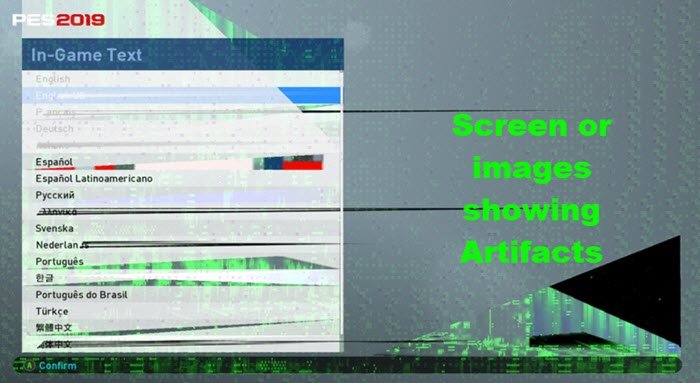
Τι είναι το Tearing/Distortion/Οριζόντιες γραμμές/Artifacts;
Το Tearing είναι ένα τεχνούργημα βίντεο στο οποίο μια σειρά από οριζόντιες γραμμές(horizontal lines) φαίνεται να κινούνται κατά μήκος της οθόνης, δημιουργώντας έτσι ένα εφέ σχίσιμο (σκίσιμο).
Είναι πιο αισθητά κατά τη διάρκεια κινούμενων εικόνων(more noticeable during animations) , όπως όταν μετακινείτε ένα παράθυρο στην οθόνη σας. Ή όταν κάνετε εγγραφή οθόνης. Ή όταν παίζετε ένα παιχνίδι.
Αυτό προστίθεται όταν έχετε δύο οθόνες και υπάρχει σημαντική διαφορά μεταξύ του ρυθμού ανανέωσης. (difference between the refresh rate.)Είναι πιθανό το πρόβλημα να παρουσιαστεί μόνο σε μία από τις οθόνες.
Το σχίσιμο ή τα τεχνουργήματα στην οθόνη προκαλούνται επίσης από ένα κακό πρόγραμμα οδήγησης βίντεο(poor video driver) ή ένα πρόβλημα συγχρονισμού(sync issue) μεταξύ της σχεδίασης στην οθόνη και των δεδομένων που αποστέλλονται στο πρόγραμμα οδήγησης γραφικών.
Οθόνη(Screen) υπολογιστή που δείχνει τεχνουργήματα ή παραμόρφωση
Μπορείτε να ακολουθήσετε αυτές τις προτάσεις για να διορθώσετε αυτό το πρόβλημα στην οθόνη σας.
- Ενεργοποιήστε την επιτάχυνση υλικού(Hardware Acceleration) στα Windows
- Ενημερώστε το πρόγραμμα οδήγησης γραφικών στα Windows
- Πρόβλημα απομακρυσμένης επιφάνειας εργασίας
- Κοντινό μαγνητικό πεδίο
- Επαναφέρετε τις ρυθμίσεις GPU στις προεπιλογές
Για ορισμένες από τις μεθόδους, θα χρειαστείτε έναν λογαριασμό διαχειριστή στον υπολογιστή σας με Windows 11/10.
1] Ενεργοποιήστε την επιτάχυνση υλικού(Enable Hardware Acceleration) στα Windows
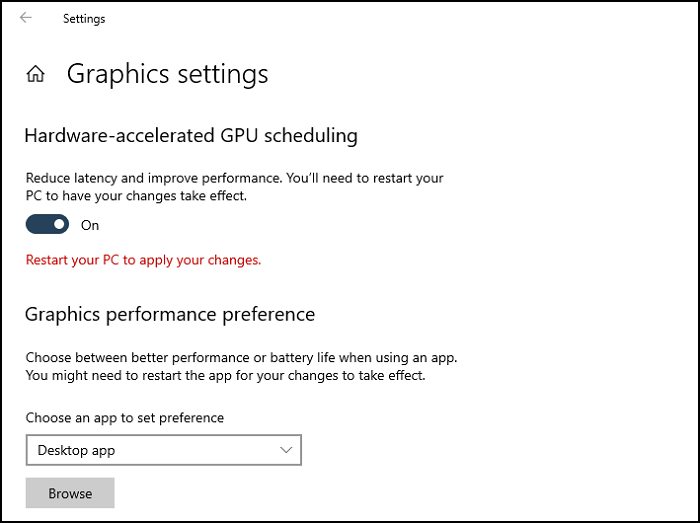
Η ενεργοποίηση της επιτάχυνσης υλικού(hardware acceleration) μπορεί να σας βοηθήσει να διορθώσετε τις παραμορφώσεις και τα τεχνουργήματα στην οθόνη σας. Για να διορθώσετε το πρόβλημα, ακολουθήστε τα παρακάτω βήματα:
- Ανοίξτε τις Ρυθμίσεις των Windows 10
- Μεταβείτε στο Σύστημα > Εμφάνιση
- Κάντε κλικ στο σύνδεσμο Ρυθμίσεις γραφικών
- Ενεργοποιήστε την επιλογή "Προγραμματισμός GPU με επιτάχυνση υλικού ".
Κάντε επανεκκίνηση του υπολογιστή σας και ελέγξτε για το πρόβλημα.
Διαβάστε(Read) : Λευκές κουκκίδες εμφανίζονται σε όλη την οθόνη(White dots appearing all over the screen) .
2] Ενημερώστε το πρόγραμμα (Update) οδήγησης (Driver)γραφικών(Graphics) στα Windows
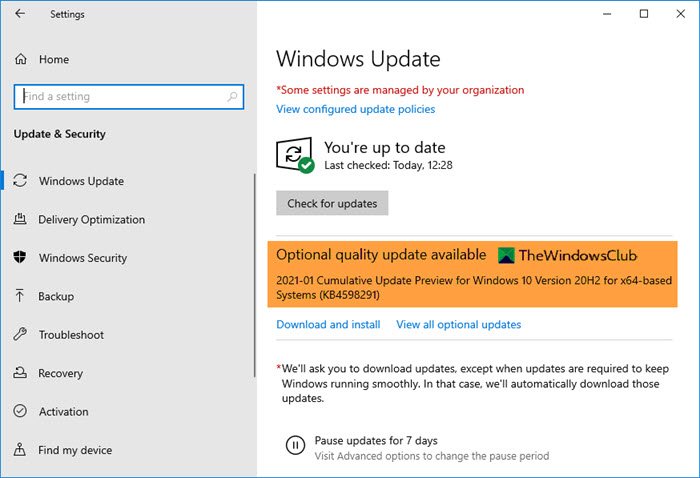
Ελέγξτε εάν υπάρχει ενημέρωση για το πρόγραμμα οδήγησης γραφικών σας(update for your Graphics Driver) . Μπορείτε να το κάνετε με δύο τρόπους. Ο πρώτος είναι ο έλεγχος στον ιστότοπο OEM(checking on the OEM website) και ο δεύτερος μέσω του Προαιρετικού Windows Update(Optional Windows Update) .
Μεταβείτε στις Windows 10 Settings > Update and Security > View Optional Update (κάτω από το κουμπί ενημέρωσης). Εντοπίστε εάν υπάρχει διαθέσιμη ενημέρωση προγράμματος οδήγησης. Ακόμα κι αν ελέγξετε μέσω του Device Manager, η οθόνη θα σας φέρει εδώ. Εάν υπάρχει ενημέρωση, επιλέξτε το πλαίσιο και ενημερώστε.
Λάβετε υπόψη ότι μπορεί να μην είναι πάντα πρόβλημα κάρτας γραφικών(may not always be a graphics card issue) και όλα λειτουργούν καλά όταν παίζετε παιχνίδια και χωρίς καμία παραμόρφωση. Θα το παρατηρήσετε μόνο όταν χρησιμοποιείτε την Εξερεύνηση αρχείων(File Explorer) , εικόνες, ταπετσαρία επιφάνειας εργασίας. ο κέρσορας μπορεί να εξαφανιστεί και οι εικόνες και το κείμενο μπορεί να φαίνονται θολά. Μπορεί επίσης να παρατηρήσετε μια ροζ-μοβ απόχρωση(observe a pink-purple tint) .
Σχετικά(Related) : Η οθόνη γίνεται μαύρη κατά την κύλιση με το ποντίκι .
3] Ζήτημα απομακρυσμένης επιφάνειας εργασίας
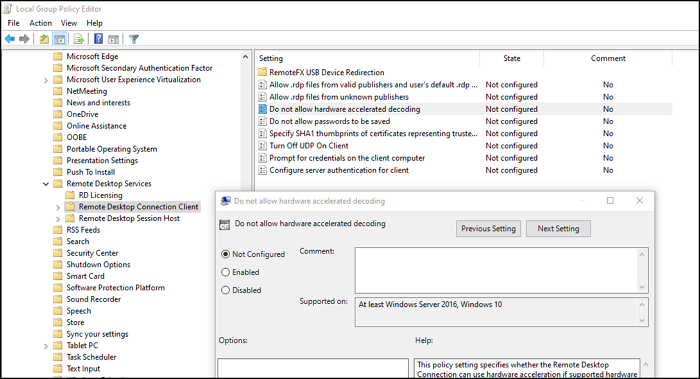
Ορισμένοι χρήστες έχουν αναφέρει ότι αυτές οι γραμμές και οι ενημερώσεις κώδικα εμφανίζονται όταν συνδέονται σε άλλο υπολογιστή χρησιμοποιώντας απομακρυσμένη επιφάνεια εργασίας(connect to another PC using a remote desktop) . Σε αυτήν την περίπτωση, μπορείτε να ενεργοποιήσετε την επιτάχυνση υλικού.
- Ανοίξτε το πρόγραμμα επεξεργασίας πολιτικής ομάδας πληκτρολογώντας gpedit.msc στη γραμμή εντολών Εκτέλεση ( (Run)Win + R ) και πατήστε το πλήκτρο Enter .
- Πλοηγηθείτε στην ακόλουθη διαδρομή
Computer Configuration > Administrative Templates > Windows Components > Remote Desktop Services > Remote Desktop Connection Client .
- Εντοπίστε και ανοίξτε την πολιτική— Μην επιτρέπεται η αποκωδικοποίηση με επιτάχυνση υλικού(Do not allow hardware-accelerated decoding) . Ρυθμίστε το σε Ενεργοποίηση.
Αυτή η ρύθμιση πολιτικής καθορίζει εάν η σύνδεση απομακρυσμένης επιφάνειας εργασίας(Remote Desktop Connection) μπορεί να χρησιμοποιήσει επιτάχυνση υλικού εάν υπάρχει διαθέσιμο υποστηριζόμενο υλικό.
Εάν αυτό είναι ενεργοποιημένο, το λογισμικό Remote Desktop Connection θα χρησιμοποιεί μόνο αποκωδικοποίηση λογισμικού. Μόλις ενεργοποιηθεί ή αφεθεί μη διαμορφωμένο , το πρόγραμμα-πελάτης Remote Desktop θα χρησιμοποιήσει αποκωδικοποίηση με επιτάχυνση υλικού, εάν υπάρχει διαθέσιμο υποστηριζόμενο υλικό.(use hardware-accelerated decoding if supported hardware is available.)
Εάν είναι ήδη ενεργοποιημένο ή δεν έχει ρυθμιστεί, μπορείτε να το απενεργοποιήσετε και να ελέγξετε εάν το πρόβλημα έχει επιλυθεί. Η επιτάχυνση υλικού(Hardware) μπορεί να βοηθήσει ή να μην βοηθήσει, αλλά η εναλλαγή της ρύθμισης βοηθά να κατανοήσουμε εάν αυτό έχει αντίκτυπο. Συνδεθείτε ξανά στην απομακρυσμένη επιφάνεια εργασίας και ελέγξτε εάν αντιμετωπίζετε το ίδιο πρόβλημα.
Σχετικά(Related) : Η φωτεινότητα της οθόνης του υπολογιστή Windows τρεμοπαίζει ή αναβοσβήνει(Windows computer screen brightness flickering or flashing) .
4] Κοντινά μαγνητικό πεδίο
Είναι γνωστό ότι οι μαγνήτες προκαλούν παραμόρφωση στις οθόνες και έχει παρατηρηθεί ότι τα μαγνητικά πεδία που δημιουργούνται από τα ηχεία μπορούν επίσης να παραμορφώσουν τις εικόνες. Είναι πιθανό τα ηχεία να δημιουργούν μαγνητικά πεδία.
Εντοπίστε τις συσκευές γύρω από την οθόνη και ελέγξτε εάν κάποια από αυτές έχει μαγνήτες ή ηλεκτρομαγνήτες. Τα ηχεία συνήθως διατηρούνται και στις δύο πλευρές της οθόνης. Απενεργοποιήστε τα και ελέγξτε εάν το πρόβλημα παραμένει.
Διαβάστε(Read) : Η οθόνη υπολογιστή έχει μια κίτρινη απόχρωση στην οθόνη(Computer Monitor has a Yellow tint on screen) .
5] Επαναφέρετε τις ρυθμίσεις GPU στις προεπιλογές(Reset GPU settings to default)
Οι περισσότεροι OEM(OEMs) προσφέρουν λογισμικό GPU που σας επιτρέπει να επαναδιαμορφώσετε τις ρυθμίσεις στις προεπιλογές, με τη βέλτιστη ρύθμιση για τη GPU και την οθόνη σας. (reconfigure the settings to default, with the optimal setting for your GPU and display.)Μπορείτε να κάνετε λήψη του πιο πρόσφατου λογισμικού GPU από τον ιστότοπο υποστήριξης του OEM. Αφού εγκατασταθεί, ανοίξτε και εφαρμόστε τις προεπιλεγμένες ρυθμίσεις ή τις ρυθμίσεις ισορροπίας.
Ελπίζω ότι η ανάρτηση ήταν εύκολη στην παρακολούθηση και μπορέσατε να επιλύσετε το πρόβλημα όπου η οθόνη του υπολογιστή έδειχνε τεχνουργήματα ή παραμόρφωση. Εάν τίποτα δεν έχει λειτουργήσει για εσάς, ήρθε η ώρα να επικοινωνήσετε με την ομάδα υποστήριξης υλικού(Hardware) και να ζητήσετε βοήθεια. Είναι πιθανό να χρειαστεί να επιστρέψετε το υλικό ή το φορητό υπολογιστή για επισκευή, εάν τίποτα δεν βοηθά.
Διαβάστε στη συνέχεια(Read next) : How to clear the Display cache in Windows 11/10 .
Related posts
Πώς να αποτρέψετε την απενεργοποίηση της οθόνης στα Windows 11/10
Η βαθμονόμηση χρωμάτων συνεχίζει να επαναφέρεται στα Windows 11/10
Πώς να προσθέσετε και να αφαιρέσετε τη δυνατότητα ασύρματης οθόνης στα Windows 11/10
Πώς να αλλάξετε το εμφανιζόμενο όνομα αποστολέα στην εφαρμογή Mail στα Windows 11/10
Ορίστε διαφορετικό επίπεδο κλιμάκωσης οθόνης για πολλαπλές οθόνες στα Windows 11/10
Δημιουργία αντιγράφων ασφαλείας, μετακίνηση ή διαγραφή του PageFile.sys κατά τον τερματισμό λειτουργίας στα Windows 11/10
Πώς να διορθώσετε το πρόβλημα σύγκρουσης υπογραφής δίσκου στα Windows 11/10
Η CPU δεν λειτουργεί με πλήρη ταχύτητα ή χωρητικότητα στα Windows 11/10
Πώς να αλλάξετε την ανάλυση οθόνης στα Windows 11/10
Διορθώστε την καθυστέρηση ήχου Bluetooth στα Windows 11/10
Πώς να χρησιμοποιήσετε τα ενσωματωμένα εργαλεία Charmap και Eudcedit των Windows 11/10
Πώς να εμφανίσετε το παράθυρο "Λεπτομέρειες" στην Εξερεύνηση αρχείων στα Windows 11/10
Το Fix Desktop γίνεται ροζ ή μωβ στα Windows 11/10
Διορθώστε το Overscan στα Windows 11/10 σε Fit to Screen
Τι είναι ένα αρχείο PPS; Πώς να μετατρέψετε το PPS σε PDF στα Windows 11/10;
Τα καλύτερα δωρεάν εργαλεία βαθμονόμησης οθόνης για Windows 11/10
Οι καλύτερες εφαρμογές παρακολούθησης μπαταρίας, αναλυτικών στοιχείων και στατιστικών για Windows 11/10
Πώς να δημιουργήσετε ένα γράφημα ραντάρ στα Windows 11/10
Το καλύτερο δωρεάν λογισμικό ISO Mounter για Windows 11/10
Οι ειδοποιήσεις της γραμμής εργασιών δεν εμφανίζονται στα Windows 11/10
